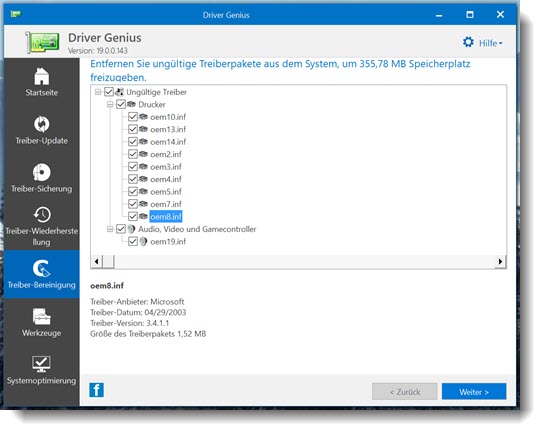Fünf verschiedene PCs mit Windows 7 oder Windows 10, fünf Monate im Einsatz, keine Fehlfunktion!
Die Installation ist wie bei den meisten Programmen heutzutage, die unter einem Windows-Rechner durchgeführt werden soll, denkbar einfach: das Installationsprogramm von der Avanquest-Internetseite auf die lokale Platte ‚downloaden‘, per Doppelklick auf das Programm aufrufen und starten – ein paar Sekunden der ‚Knabberleiste‘ (Fortschrittsbalken) zuschauen – das war es.
Driver Genius erledigt mehrere verschiedene von Zeit zu Zeit fällige Aufgaben:
- der Rechner wird nach der vorhandenen Hardware abgescannt. Natürlich muss eine Verbindung zum Internet vorhanden sein, damit Driver Genius überprüfen kann, ob es im Vergleich zu den auf dem Rechner vorhandenen Treibern im Netz aktuellere Treiber verfügbar sind, Der Scan-Vorgang ist in einigen Sekunden erledigt. Soweit aktuellere Treiber existieren, werden diese aufgelistet, es besteht die Wahl zu entscheiden, welcher der Treiber aktualisiert werden soll. Einzeln oder alle auf einen einzigen Klick hin. Obgleich es mir beim ersten Mal aus mangelnder Erfahrung mit dem Programm an den notwendigen Vertrauen gemangelt hat, habe ich die Ein-Klick-Alles-aktualisieren-Lösung riskiert. Natürlich, nachdem ich zuvor aus Sicherheitsgründen erst mal ein komplettes Backup des System-Laufwerkes gezogen habe. Siehe da, es wurden acht oder zehn veraltete Treiber gefunden, die anstandslos durch die neueren Versionen ersetzt wurden. Wobei Driver Genius die alten, lauffähigen Treiber vor der Installation der neuen erst noch gesichert hat. Und zudem auch noch von sich aus einen Systemwiederherstellungspunkt erstellte. Löblich, löblich, das Risiko, nach der Arbeit von Driver Genius einen funktionsunfähigen PC vor die Nase gesetzt zu bekommen, wird dadurch minimiert.
- Wer kennt es nicht: an die USB-Schnittstelle des Rechners wird mal dieser, mal jener Memory-Stick, mal dieses oder jenes Speicherkärtchen von einem Bekannten oder Freund angeschlossen. Mal ist es eine neu angeschaffte Digital-Kamera, mal eine externe Festplatte oder sonst ein neues oder fremdes Gerät. Driver Genius bietet, ebenso einfach zu bedienen, nicht (mehr) vorhandene Geräteanmeldungseinträge aus der Registry zu entfernen. Um damit den Boot-Prozess spürbar zu beschleunigen, weil Windows die nicht angeschlossenen Geräte nicht such suchen muss.
- Die nach dem Starten von Driver Genius einwandfrei funktionieren Treiber lassen sich auf Wunsch und mit zwei, drei Klicks ebenso einfach aufrufbar in einem gewünschten Zielordner, der auch auf einem anderen denn dem System-Laufwerk liegen kann, sichern. Wiederum auf Wunsch jeweils als eigenständige Dateien oder als ZIP-Datei.
- Ungültige oemXX.inf-Dateien werden auf Wunsch entfernt. Was dazu führt, dass plötzlich einige hundert MB Speicherkapazität auf der Festplatte frei werden.
- Driver Genius entrümpelt auch einige weitere unnötige Einträge in der Registry, setzt einige Einträge in derselben, die beispielsweise für die Arbeit einer SSD notwendig sind, auf die optimalen Werte.
- Netterweise findet Driver Genius mehr neue Treiber als manches vom Hardware-Hersteller mit geliefertes Wartungsprogramm. Als Beispiel: ich bin ein absolut überzeugter Anwender der Lenovo-Notebooks, ehedem IBM ThinkPads. Mit der Lenovo Hardware kommt vorinstalliert das Programm ‚Lenovo Vantage‘. Dessen Aufgabe unter anderem darin besteht, auf der Lenovo-Internetseite nach dort verfügbaren neuen Software-Komponenten für die Hardware zu suchen und diese dann auch zu installieren. Schau, schau: trotz des regelmässigen Einsatzes von Lenovo Vantage hat Driver Genius einige neue Treiber, so zum Beispiel für die Soundkarte, den Monitor, den SATA-Host-Controller gefunden, die Vantage entgangen waren. Die Lenovos starten seit der von Driver Genius vorgenommenen Installation der gefundenen neuen Treiber und den oben beschriebenen Arbeitsschritten (nicht mehr gültige Hardware entfernen, oemXX..inf-Dateien entfernen etc. spürbar schneller. Die Lenovos arbeiten auch spürbar schneller.
Alles in Allem: auf vier verschiedenen Lenovos mit unterschiedlichen Intel-Prozessoren, einer davon sicher schon acht Jahre alt, auf einem Midi-Tower-Rechner mit ASUS-Board, alle mit völlig unterschiedlicher Hardwareausstattung eingesetzt, erledigt Driver Genius seine Arbeit völlig anstandslos. Auch nach mehrmonatigem recht häufigem Einsatz ist es zu keinem einzigen Fehler gekommen. Auf allen genannten Rechnern sind die neuesten verfügbaren Treiber installiert, der Datenmüll und die Treiber-Leichen entfernt. Nur gut!